반응형
그동안은 터미널에서 aws 인스턴스에 접속해왔었는데, 다른 크루들(ex. 디우, 아리, 소주캉)의 도움 덕분에 인텔리제이 IDE에서 aws 인스턴스에 접속하는 방법을 알아낼 수 있었다. (심지어 자동 빌드도 인텔리제이에서 가능하다.)

이번 포스팅에선 인텔리제이만으로 aws 인스턴스에 접속하는 과정을 기록해보려 한다.
선행사항
- aws 인스턴스 생성이 돼있어야 함.
- aws 인스턴스 퍼블릭 IPv4 주소 파악
1. 인텔리제이 Tools -> Deploy -> Configuration 들어가기

위치는 위 그림을 참고하자.
2. 왼쪽 상단의 +를 클릭해서 연동을 시작하자

클릭하면 위와 같이 화면이 뜰 것이다.
SFTP (Secure File Transfer Protocol) 프로토콜을 선택해주고 SSH configuration를 설정해주기 위해 오른쪽의 ... 박스를 클릭해주자.

... 박스를 누르면 위와 같이 연동세팅 화면이 뜨게 된다.
- Host: AWS 인스턴스 퍼블릭 IPv4 주소를 입력해주면 된다. (ex. 01.23.45.67)
- Username: aws 인스턴스 연동 서버 플랫폼 (나는 우분투 서버를 이용한다.)
- Authentication type: .pem 확장자 키페어를 받았다면 Key pair를 선택해주면 된다.
- private key file: 키페어 파일 위치를 선택해주면 된다.
설정해주고 ok를 누르면 된다.
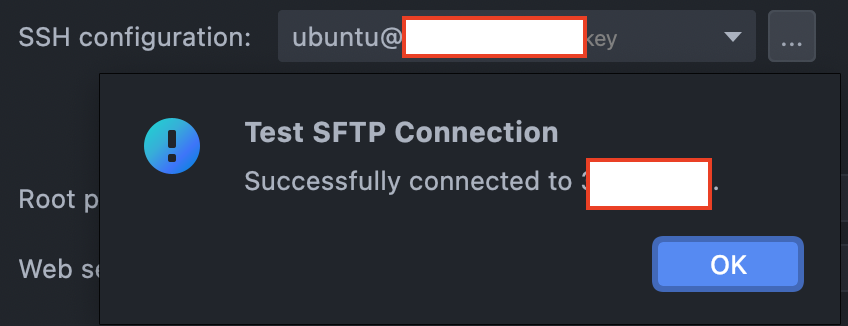
Test Connection을 실행할 때, 위와 같이 Successfully가 나오면 제대로 연결된 것이다.
3. 연동한 aws 인스턴스에 접속해보자
인텔리제이 Tools -> Start SSH Session 로 들어가주자.

위 그림처럼 들어가서 클릭하면 아래 그림처럼 Host를 선택하는 창이 뜰 것이다.
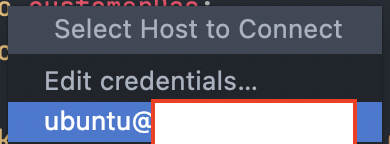
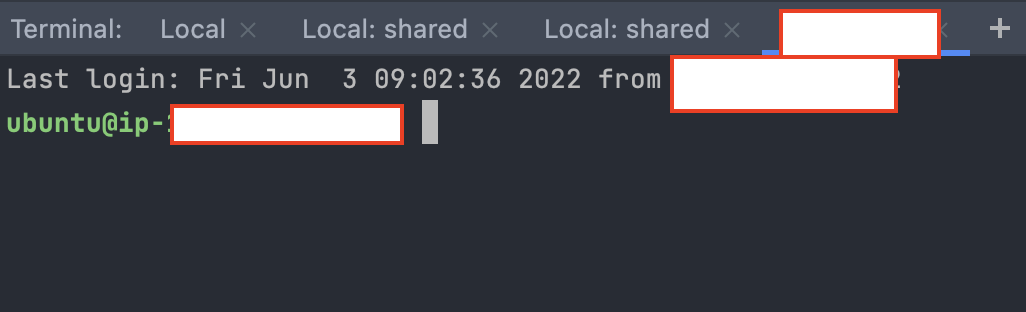
위와 같이 초록색 글씨가 뜨면서 ip주소가 보이면 성공!
터미널이 아닌 인텔리제이에서 aws 인스턴스를 접속할 수 있다는 것이 신기했다.
여력이 된다면 파일 실행만으로 간단하게 자동배포되는 포스팅도 작성해보겠다~
반응형
'Infra > Aws' 카테고리의 다른 글
| [AWS] AWS Educate에서 더 이상 무료 프리티어 기능을 제공해주지 않는 것 같다 (0) | 2022.08.08 |
|---|---|
| [AWS] Mysql + 웹 애플리케이션 AWS에 자동 배포하기 (0) | 2022.06.08 |
| [AWS][Spring] Aws 우분투 인스턴스 웹 애플리케이션 자동 배포 스크립트 만들기 (0) | 2022.06.08 |
| [ERROR][AWS] Database may be already in use: null. Possible solutions: close all other connection(s); use the server mode [90020-200] 해결 (2) | 2022.06.03 |
| [AWS] AWS EC2를 이용하여 스프링 웹 애플리케이션 배포해보기 (2) | 2022.06.01 |